Načini za povezovanje krmilnika igre od PS3 na PC

- 2623
- 244
- Mrs. Patrick Kris
Do danes so oboževalci virtualnega igralnega prostora razdeljeni na dve strani - ljubitelji igranja na osebnem računalniku in oboževalci konzolov (igralne konzole). Obe področji igralniške industrije imata vztrajno mesto na trgu zabave in veliko bazo oboževalcev, pa tudi veliko podjetij, ki se ukvarjajo tako z ustvarjanjem kot pri posodobitvi igralnih elektronskih naprav ter sproščajo vsebino za določeno platformo.
Največja razlika v teh dveh smeri je razlika med igralčevimi interakcijami s platformo. Na konzolah te naprave imenujemo "igralne palice" (igralne plošče), medtem ko na osebnih računalnikih uporabljajo standardne periferne vhodne naprave (tipkovnica in miška). In obe nadzorni metodi imata svoje pozitivne vidike.

Velikokrat so uporabniki postavili vprašanje: ali je mogoče igrati računalniško igro s pomočjo krmilnika konzole za igro? Dejansko obstaja veliko iger za osebni računalnik, ki so veliko lažje in bolj priročne za igranje na Gamepad.
Povezava regulatorja DualShock 3 z uporabo Motionjoy
Trudimo se, da pritrdimo igralno palico DualShock 3 Sixaxi na osebni računalnik. Vključen s krmilnikom je kabel USB, ki se v resnici poveže in kliknete osrednji gumb (z napisom PS). Windows bo našel in namestil gonilnike za krmilnik, vendar bo le zaračunan in ga ne bo mogoče uporabiti na računalniku.

Opomba. Če Windows ne bi mogel določiti naprave in namestiti gonilnika, jo poskusite prenesti z uradnega spletnega mesta in jo ročno namestiti (predvsem takšna težava se zgodi pri uporabi OS, starejšega od sistema Windows 7).
Nemogoče je uradno priložiti igralno ploščo na računalnik, vendar obstaja veliko tretjih strank za rešitev te težave.
Uporabljamo zelo uporaben program MotionInjoy, nastavimo povezavo GamePad:
- Za začetek prenesite program tako, da sledite povezavi https: // MotionInjoy.ru.Uptodown.Com/Windows.
- Razpakirali arhiv in namestite pripomoček.
- Zaženemo datoteko orodja DS3, vedno s pravicami skrbnika (ker je program naložen s strežnika, ne bo deloval, da bi jo uporabljal brez reševanja podatkov).
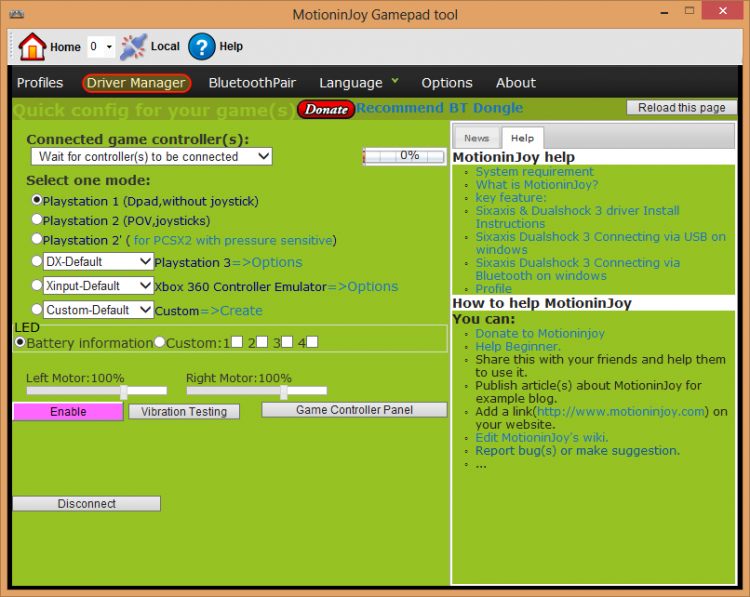
- Kabel USB pritrdimo na igralno ploščo, naša naprava bo takoj prikazana v oknu najdenih naprav.
- V profilu izberemo Yoikistično emulacijo, ki jo potrebujemo, v našem primeru PlayStation.
Opomba. Sodeč po pregledih, mnogi uporabniki, ki delijo svoje izkušnje, priporoča, da krmilnik Xbox 360 posnema za predvajanje osebnega računalnika.
- Pustite, da se pripomoček vklopi, zaženite igro, ki jo potrebujemo, in preizkusite krmilno palico.
In tudi v programu lahko določite napravo in namestite primeren gonilnik, če Windows tega ne uspe sami. Gremo na zavihek Upravitelj voznikov, voznik, ki ga potrebujemo, mora biti že vključen na seznam. Vstavite preverjanje in kliknite gumb Namestite vse.
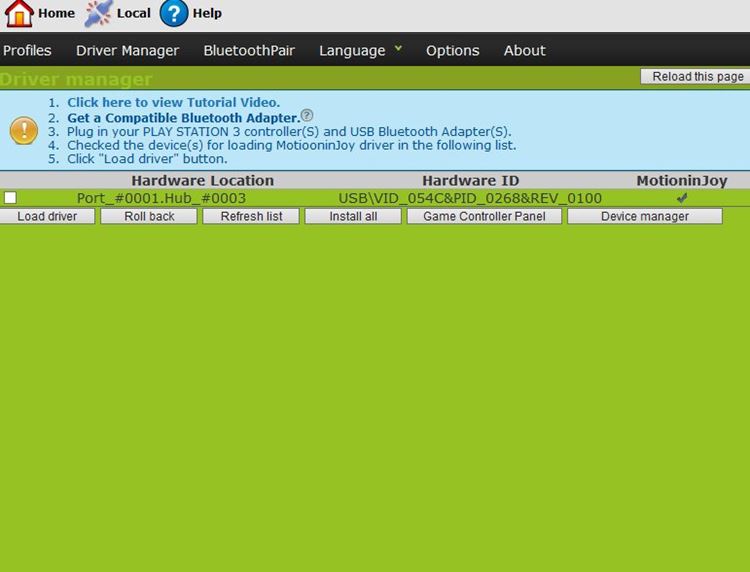
Povezava GamePad z računalnikom prek SCP Toolkit
Glavna značilnost te metode povezave: PS3 GamePad z uporabo SCP Toolkit je v sistemu prepoznan kot manipulator igre za Xbox 360. In v sistemu Windows je pri Xbox GamePad, ki je popolna združljivost. Edina pomanjkljivost je, da so v igrah v pozivi to gumbi iz Xbox -disagtering (namesto kroga, trikotnika, kvadrata in križa - a, b, x, y). Vibracije so podprte, sprožilci delujejo kot analogni gumbi (to je, da se upošteva stopnja stiskanja).

Vendar obstaja odtenek: pri uporabi orodja za scp ni zagotovljena podpora DINP. Torej ne bo mogoče igrati v starih igrah. Toda v vseh sodobnih, kjer se izvaja podpora Xinput - sploh ne bo nastala težava. Mimogrede, prek orodja SCP bo mogoče povezati igralno ploščo ne samo iz PS3, ampak tudi iz PS4 (in tako prvi kot drugi reviziji). Toda dodatne nastavitve - minimalne.
Torej, sam program orodij SCP je distribuiran prek GitHuba. Na strani https: // github.Com/nefarius/scptoolkit/releass Dejanske stabilne in beta različice so vedno na voljo. Sodeč po pregledih lahko uporabite beta brez težav - v njej so izjemno redki.
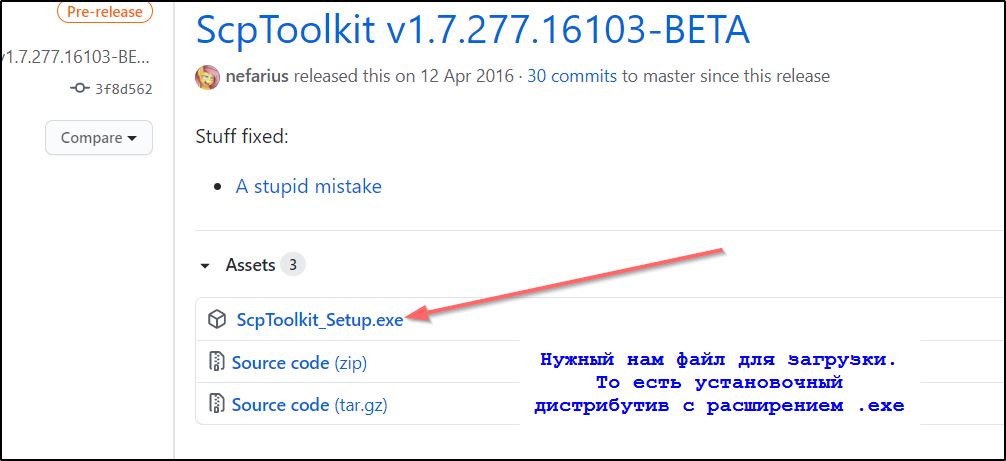
Pred namestitvijo programa je treba GamePad odklopiti iz računalnika (in odstraniti iz naprav Bluetooth). Namestitev je običajna, samo začnite preneseni namestitveni program in sledite navodilom na zaslonu. Med postopkom namestitve bo predlagano, da priključite igralno ploščo - uporabite lahko Bluetooth in USB. Nato ne pozabite znova zagnati PC.
Če uporabnik računalnika z Windows 7, Vista in XP, bo morda treba namestiti gonilnike GamePad Xbox 360 - lahko jih prenesete na uradno spletno stran Microsofta. In začenši z Windows 7 (SP1), so že vgrajeni v sistem.
Povezava igralne plošče s pomočjo Steam
Popolna podpora PS3 GamePad se izvaja v Steam. Prej bo treba namestiti paket PS Now (uradni gonilnik DUALSHOK). Povezava se izvaja na naslednji način:
- Izstreliti Steam;
- Priključite GamePad iz PS3 na PC prek Bluetooth ali s kablom USB;

- Pojdite na nastavitve Steam (oznake zobnikov v zgornjem desnem kotu zaslona);
- Pojdite na zavihek "Krmilnik", nato "Osnovne nastavitve krmilnika";
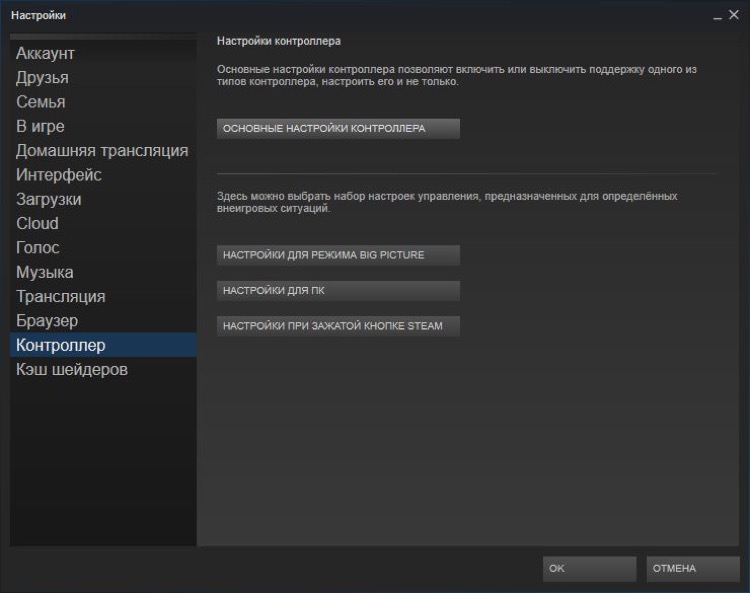
- V naslednjem oknu vstavite znamko v polje "PlayStation" nastavitve nastavitve;
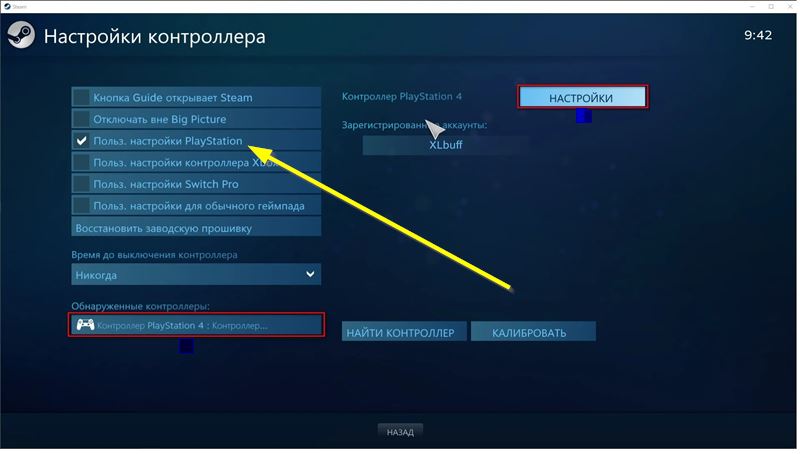
- Izberite svojo igralno ploščo v razdelku »Zaznani krmilniki«;
- Tu lahko nastavite tudi ime za napravo, vklopite ali onemogočite vibracijo (in za krmilnik iz PS4 lahko izberete tudi barvo osvetlitve ozadja in uporabite ploščo na dotik);
- Izberite "Sprejmi".
Po tem se lahko vse igre iz vaše knjižnice Steam, kjer je podprto upravljanje s krvjo, igrajo s pomočjo krmilnika iz PS3. Poleg tega bodo vsi nasveti za igre prikazani s pravilno postavitvijo! Torej ne a, b, x, y, ampak križ, krog, kvadrat, trikotnik.
Če morate v igri uporabiti krmilnik, ki je bil nameščen ne s paro, ga je treba dodati v osebno knjižnico:
- V oknu Steam pojdite na zavihek "Igre";
- Na seznamu Drop -Down poiščite stolpec "Dodaj igro v knjižnico";
- Izberite izvedljivo datoteko igre (s širitvijo .exe).
Toda v tem primeru bo postavitev v namigi z večjo stopnjo verjetnosti prikazana s krmilnika Xbox360.
Skupaj je prednostna možnost povezave prek Steama (polna funkcionalnost, vključno s ploščico za pritrditev) ali SCP Toolkit (emulacija GamePad iz Xbox 360). MotionJoy je smiselno le v primerih, ko igro zanimanja podpira izključno Dinput (večina tistih, ki so bili objavljeni do leta 2010).
- « Kaj izbrati bliskovni pogon ali zunanji hdd
- Obnovitev podatkov iz bliskovnega pogona po formatiranju »

